Slik bruker du Lockdown-modus på Android

Det er flere sikkerhetsmetoder du kan bruke for å forhindre at noen bryter seg inn på Android-telefonen din. Imidlertid er ikke alle like trygge.

Hver Android-enhet har en låseskjerm med en slags innebygd sikkerhetsfunksjon. For de fleste brukere er dette i de fleste tilfeller nok. Men hva om du vil ha en litt mer "premium" sikkerhetsopplevelse? Prøv å aktivere en funksjon kalt "Lockdown". La oss finne ut rett nedenfor.
Hva er "Lockdown"-modus på Android?
.Det finnes flere sikkerhetsmetoder du kan bruke for å forhindre at noen bryter seg inn på Android-telefonen din. Imidlertid er ikke alle like trygge.
For eksempel er ansiktslås-funksjonen på mange Android-enheter lett å lure. Du kan også ha noen Bluetooth-enheter som låser opp telefonen. Generelt sett er de sikreste metodene for å låse opp Android å bruke en PIN-kode, et mønster og et passord.
Lockdown ble først introdusert på Android 9, og er egentlig en ekstra sikkerhetsfunksjon, som lar brukere raskt skjule alle varsler på låseskjermen, deaktivere fingeravtrykk, ansikt og smart opplåsing. Lås eller andre smarte autentiseringsalternativer.
Med andre ord, når du setter telefonen i "Lockdown"-tilstand, vil alle opplåsingsmetoder som anses som mindre sikre bli deaktivert samtidig. Du vil kun kunne bruke PIN-koden, mønsteret og passordet ditt. Dette er veldig nyttig i tilfelle du raskt trenger å sikre enheten din. Med bare noen få enkle trinn kan du legge til et ekstra lag med sikkerhet.
Slå på "Lockdown"-modus på Android-telefoner
Låsefunksjonen er tilgjengelig på enheter som kjører Android 9 eller nyere. Det skal bemerkes at på grunn av mangfoldet av Android-tilpasninger, vil det være små forskjeller i titlene på innstillingselementer avhengig av hver tilpasning. Imidlertid vil oppsettoperasjonene i utgangspunktet være de samme. Instruksjonene nedenfor ble utført på en Pixel-enhet som kjører standard Android.
Først får du tilgang til Innstillinger-menyen ved å klikke på tannhjulikonet på startskjermen .
På Innstillinger-menyen som vises, klikk på " Låseskjerm ".
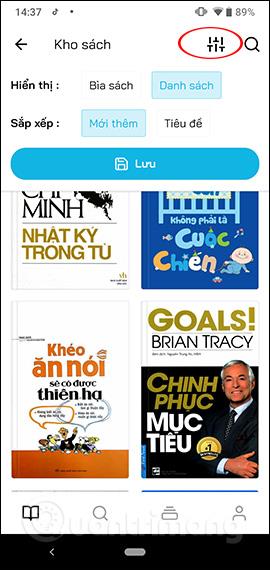
Gå nå til delen " Secure Lock Settings ".
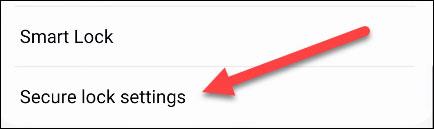
Etter å ha angitt låsemetoden, vil du se noen veksler. Slå på alternativet med tittelen " Vis låsealternativ " (Vis låsealternativer).

Låsealternativet vil nå være tilgjengelig i strømmenyen.
Slik bruker du låsefunksjonen på Android
For å bruke Lockdown trenger du bare å åpne strømmenyen på telefonen ved å holde nede strømknappen.

På menyen som vises, klikk " Lås ".
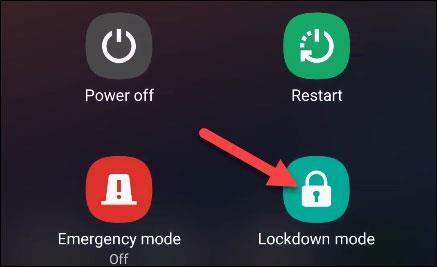
Telefonen låses umiddelbart, og du vil bare kunne bruke PIN-koden, mønsteret og passordet ditt for å låse opp enheten. Så enkelt er det!
Gjennom sanntids tale-til-tekst-konverteringsfunksjonene innebygd i mange inndataapplikasjoner i dag, har du en rask, enkel og samtidig ekstremt nøyaktig inndatametode.
Både datamaskiner og smarttelefoner kan kobles til Tor. Den beste måten å få tilgang til Tor fra smarttelefonen din er gjennom Orbot, prosjektets offisielle app.
oogle legger også igjen en søkehistorikk som du noen ganger ikke vil at noen som låner telefonen din skal se i denne Google-søkeapplikasjonen. Slik sletter du søkehistorikk i Google, kan du følge trinnene nedenfor i denne artikkelen.
Nedenfor er de beste falske GPS-appene på Android. Det hele er gratis og krever ikke at du roter telefonen eller nettbrettet.
I år lover Android Q å bringe en rekke nye funksjoner og endringer til Android-operativsystemet. La oss se forventet utgivelsesdato for Android Q og kvalifiserte enheter i den følgende artikkelen!
Sikkerhet og personvern blir stadig større bekymringer for smarttelefonbrukere generelt.
Med Chrome OSs «Ikke forstyrr»-modus kan du umiddelbart dempe irriterende varsler for et mer fokusert arbeidsområde.
Vet du hvordan du slår på spillmodus for å optimalisere spillytelsen på telefonen din? Hvis ikke, la oss utforske det nå.
Hvis du vil, kan du også sette gjennomsiktige bakgrunnsbilder for hele Android-telefonsystemet ved å bruke Designer Tools-applikasjonen, inkludert applikasjonsgrensesnittet og systeminnstillingsgrensesnittet.
Flere og flere 5G-telefonmodeller lanseres, alt fra design, typer til segmenter. Gjennom denne artikkelen, la oss umiddelbart utforske 5G-telefonmodellene som vil bli lansert i november.









